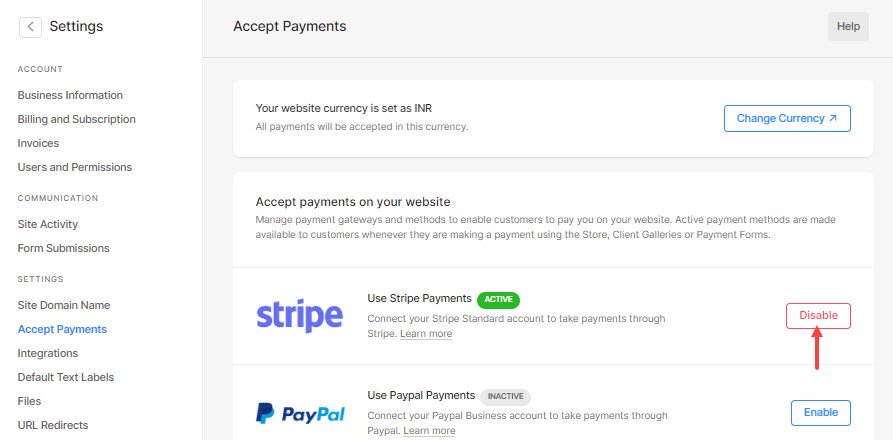Mula mengambil pembayaran dalam talian dengan menyambungkan anda Kedai kepada anda Akaun berjalur dan membolehkan pelawat tapak anda menyemak menggunakan Jalur pintu masuk.
Sambungkan Stripe ke Kedai anda:
Untuk menavigasi ke tab Terima Pembayaran, klik pada Tetapan (1) dan kemudian Terima Pembayaran (2) daripada Papan Pemuka daripada studio.
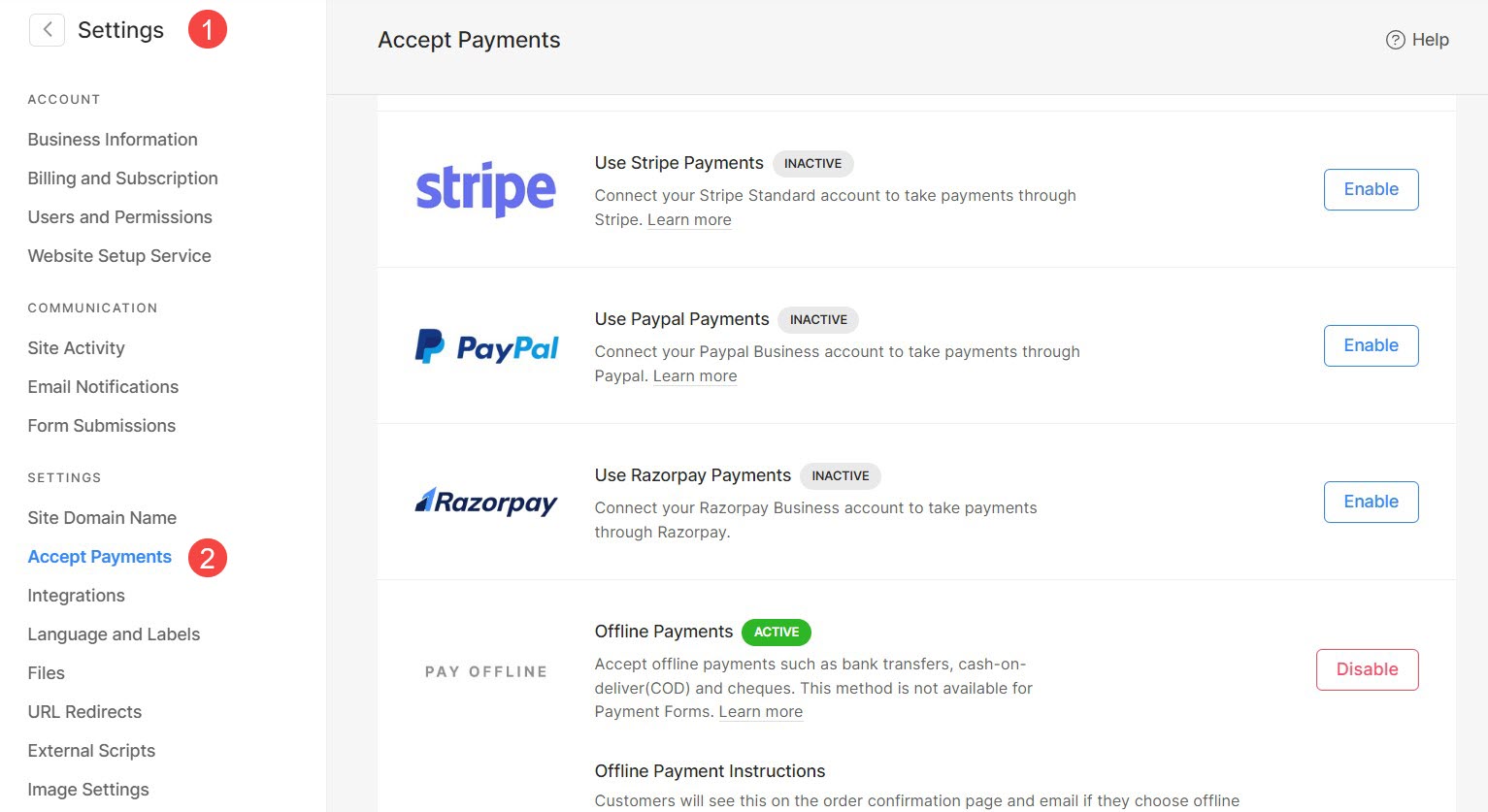
Sebagai alternatif, anda boleh menggunakan pilihan carian juga untuk menavigasi ke Terima Pembayaran bawah seksyen ini.
- Masukkan kaedah pembayaran (1) dalam Bar Carian.
- Daripada hasil yang berkaitan, klik pada Terima Pembayaran pilihan (2) di bawah Pautan Studio.
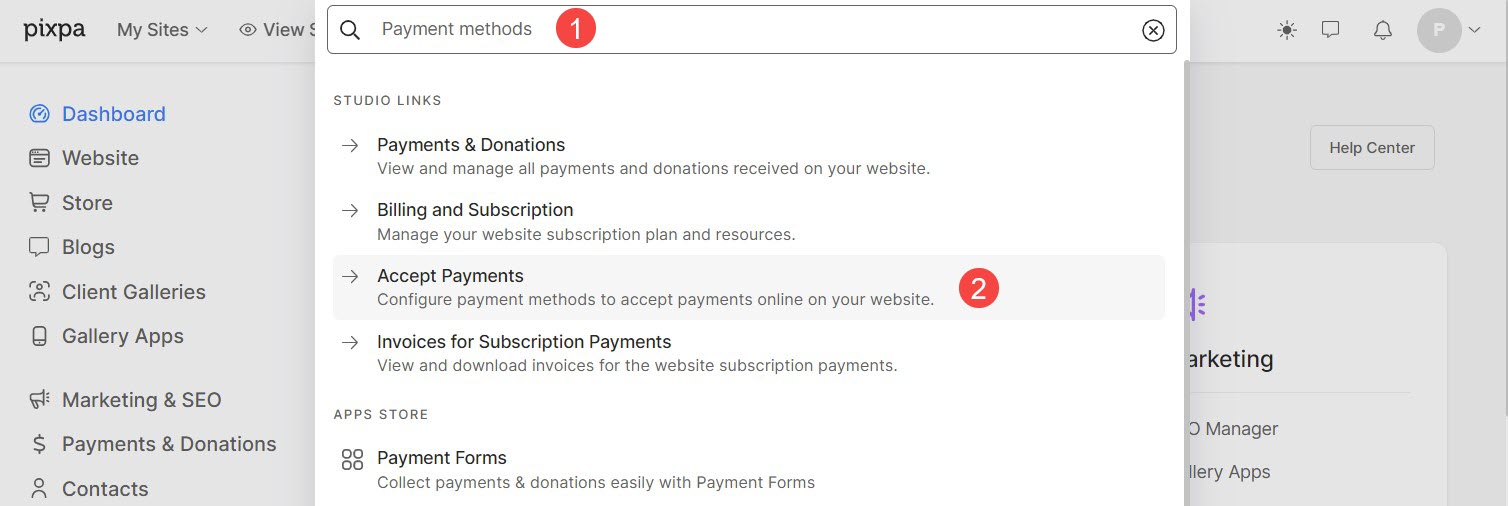
- Anda kini akan mencapai Terima Pembayaran halaman di mana anda akan melihat semua kaedah pembayaran yang boleh anda sambungkan dengan kedai anda.
- Klik pada enable butang di sebelah Stripe. Anda akan dialihkan ke halaman di mana anda perlu log masuk ke akaun Stripe anda.
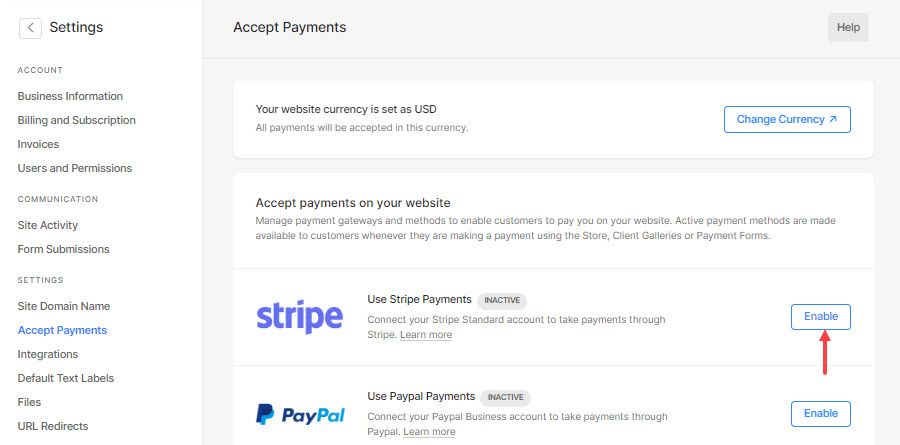
- Dalam langkah seterusnya, masukkan kelayakan log masuk anda untuk log masuk ke akaun Stripe anda atau jika anda telah log masuk ke akaun Stripe anda dalam penyemak imbas maka ia akan menyambungkan akaun Stripe anda secara automatik dan anda akan dialihkan semula ke Studio Pixpa.
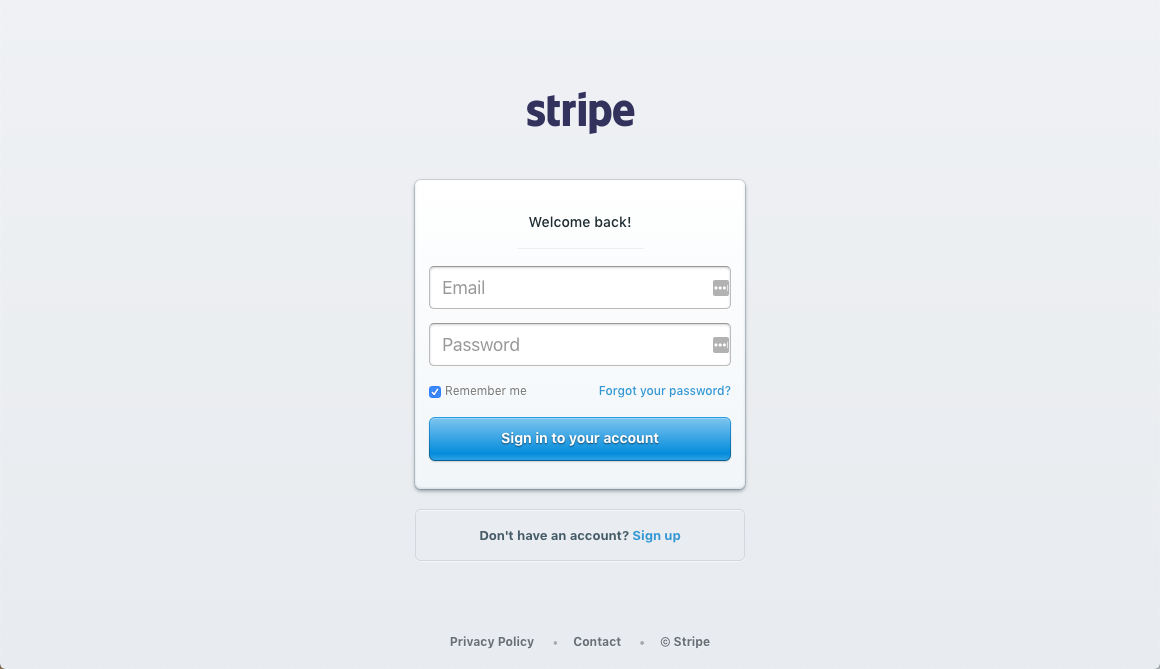
Keluarkan Sambungan Jalur
- Anda boleh memutuskan sambungan Stripe dengan mengklik pada Lumpuhkan butang di sebelah pilihan pembayaran Stripe.